
时间:2020-11-11 23:27:01 来源:www.win10xitong.com 作者:win10
我们在工作中都会经常使用电脑系统,但是有时候会出现一些问题,比如这个win10系统安装solidworks软件不成功的情况,要是你的电脑知识不够丰富,那面对win10系统安装solidworks软件不成功的问题就不知道怎么办了。我们可以尝试着自己来处理win10系统安装solidworks软件不成功的问题,我们不妨试试这个方法:1、按下【Win+R】组合键打开运行,在框中输入:regedit 点击确定打开注册表;2、在注册表左侧依次展开:HKEY_LOCAL_MACHINESOFTWAREPoliciesMicrosoftWindowsInstaller(如果没有Installer 在Windows 上单击右键,选择【新建】-【项】,将其命名为Installer )就搞定了。今天小编就来给大家详细的说一说关于win10系统安装solidworks软件不成功的操作办法。
解决方案如下:
1.按[Win R]组合键打开操作,在框中输入:regedit,点击确定,打开注册表;
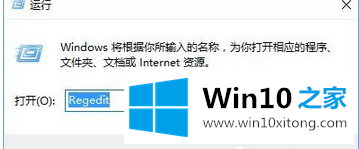
2.在注册表左侧依次展开:HKEY _本地_机器软件策略smicrosoftwinwinwinwindowsinstaller(如果没有安装程序,右击Windows,选择[新建]-[项],命名为安装程序);
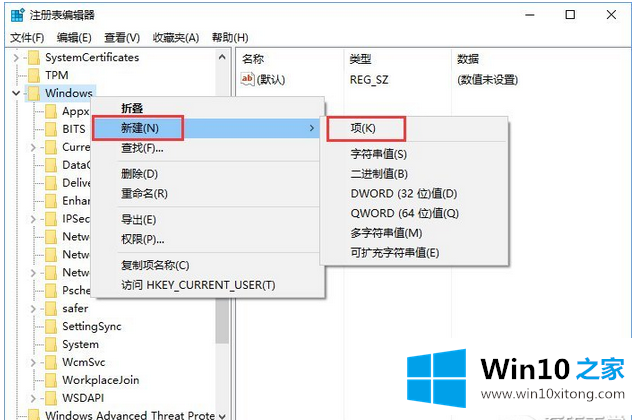
3.右键点击右侧,选择[新建]-[DWORD值],命名为“RemappedElevatedProxiesPolicy”,双击打开,将数值数据修改为1;
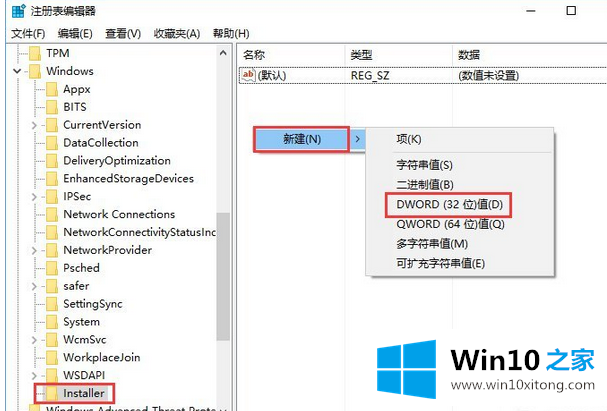
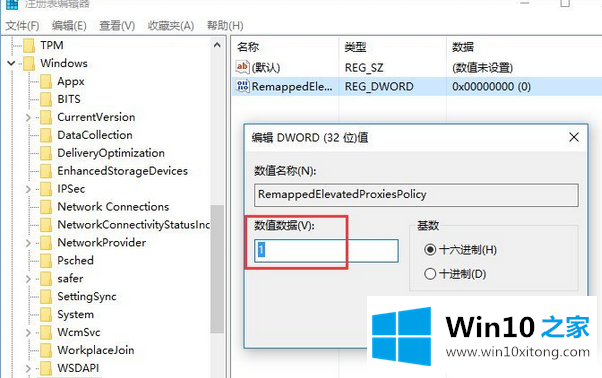
4.点击安装光盘中的setup.exe,选择修复安装Solidworks 2012
5.安装后打开Solidworks,将注册表中的“RemappedElevatedProxiesPolicy”值更改为0。
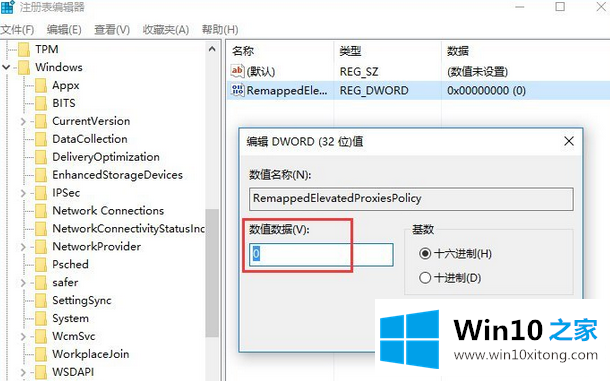
以上是win10系统中solidworks软件安装不成功的解决方案。由于这种方法涉及注册表的修改,最好在操作前备份注册表,以避免数据丢失等问题。
这篇教程到这里就已经是尾声了,本次教程主要给大家说了win10系统安装solidworks软件不成功的操作办法,很希望能够帮助大家。另外本站还有windows系统下载,如果你也需要,可以多多关注。